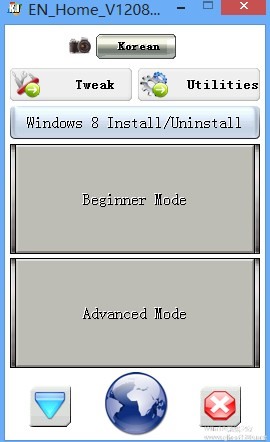-
怎么下载ghost系统
- 时间:2024-11-23 08:14:31
大家好,今天Win10系统之家小编给大家分享「怎么下载ghost系统」的知识,如果能碰巧解决你现在面临的问题,记得收藏本站或分享给你的好友们哟~,现在开始吧!
1.如何使用ghost手动安装系统

1、U盘插入在电脑上开机后不断的按F12键,在出现选择启动盘时用键盘的上下箭头选择U盘后按回车键。
2、从U盘启动进入到这个页面,按上下方向键选择【02】回车运行pe系统。
3、进入到电脑的PE桌面以后点击GHOST助手双击打开该标志,在出现的对话框中点击OK。
4、在出现的界面中,依次点击Local→Partition→From Image。
5、这是需要选择要安装的系统镜像,可选择本地镜像或者U盘镜像文件,放置在非系统盘即可。选中后点击OPEN。
6、在出现的界面中选择要覆盖的磁盘,一般默认为C盘,点击OK按钮。
7、在弹出的提示框中提示是否覆盖,点击YES按钮。
8、这时就显示开始安装镜像文件进度了,等待安装进度完成。
9、安装进度完成以后在弹出的提示框中点击RESET COMPUTER表示重启电脑。
10、此时页面就自动进入到系统驱动等安装界面了,表明该镜像文件已经手动安装成功了。
注意事项:
开机时按快捷键选择第一启动项的时,不同的电脑快捷键是不同的,有的是F12,有的是F11,还有的是ESC等。同时在使用U盘前需要使用工具将U盘制作成启动盘。
2.win7系统ghost镜像怎么下?
1、去微软官方网站下载。
2、去系统之家下载,我自己的win10就是从哪里下载安装的,你可以试试哈。
(h2)ghost镜像的使用
一、备份主分区--C盘:
假设你的操作系统安装在主分区--C盘,当系统重装不久,或使用很正常(没有多余的,也没有不足的软件装在C盘)的时候,就可以做一个备份,未雨绸缪,以便日后能快速还原。操作方法:
1、准备工作。先将下载到的ghost.zip,解压后取其中的ghost.exe,放到除C盘外的其他逻辑分区(最好找剩余空间较大的),例如放到E盘的back目录中(E盘没有back目录?按右键新建一个吧,下面以此为例)。再点击“开始”→“程序”→“附件”→“系统工具”里运行:“磁盘碎片整理程序”来整理硬盘。
2、进入纯DOS(虽然也可在Windows下运行,但为避免出现非法操作而死机,请一定在纯DOS下操作)环境。如果正在使用的操作系统是Windows9X,则可以点击“开始”→“关闭统”→“重新启动计算机并切换至MS-DOS方式”,或开机时按[F8]键调出引导菜单,选择“Command Prompt Only”。要是其他操作系统(如Winme或Win2000),请用启动软盘或启动光盘,重启动后进入纯DOS环境。
3、运行Ghost。执行如下命令:
e:
cd back
ghost
4、按回车确定,用方向键选“Local”→“Partition”→“To Image”按回车。
5、选择作镜像文件的分区所在的驱动器。按[Tab]键选“OK”,按回车。
6、选择源文件所在分区。就是主分区(C盘),按回车,按[Tab]键选“OK”,按回车。
7、指定生成镜像文件的存放位置(不能选C盘,默认当前路径即“e:\back”)及名称,打上文件名(任取),例如“c.gho”。按回车。
9、选择是否压缩。No为不压缩、Fast为低压缩、High为高压缩。选High速度会慢些,但可以节省50%硬盘空间。按回车。
10、当提问“Proceed with partition dump”时,选“Y”,按回车确定,等进度条走到100%即完成。当然还可以选择“Check”→“Image”校验一下镜像文件。
二、还原C分区
与备份的步骤类似,先进入纯DOS环境,执行以下命令:
format c:/q
e:
cd back
ghost
之后:
1、按回车确定,从镜像文件恢复系统。用方向键选“Local”→“Partition”→“From Image”,按回车。
2、用方向键找到镜像文件名,按回车确定。用方向键指定要恢复的源分区,按回车确定,再按[Tab]键选“OK”,按回车。
3、当看到提示是否确定还原时,选“YES”,按回车。等进度条走完,出现“Reset Computer”提示时,按回车确定,重新启动即可。
3.怎么安装ghost win7系统
分析:现在安装系统一般都是采用GHOST方式进行,方法有多种。
处理:
电脑安装系统方法很多,除费时麻烦现在很少应用的完全安装方法外,常用的为克隆安装,其方法又分:硬盘安装、U盘安装和光盘安装等。以下所列可择一操作。
1、硬盘安装:
(1)开机或重启后按F11键或F8键,看有没有安装一键GHOST或类似软件,有则选择一键还原按回车确定;
(2)进入一键还原操作界面后,再选择“还原”确定即可。如果以前刚进行过一键备份,则能恢复到备份时的状态。
另外,如果能够进入现在的系统或开机时按F8能够进入命令行模式,可搜索WINDOWS版或DOS版的GHOST.exe程序和GHO系统文件,然后手工运行GHOST程序装载系统GHO文件也能重装系统。
2、U盘安装:如果没有一键还原,则使用系统U盘重装系统。启动U盘制作及U盘重装系统的操作步骤为:
(1)制作启动U盘:
A、到实体店买个容量8G以上的品牌U盘。
B、上网搜索下载老毛桃或大白菜等启动U盘制作工具,将U盘插入电脑运行此软件制作成启动U盘。
C、到系统之家或类似网站下载WINXP或WIN7等操作系统的GHO文件(如果下载的是ISO文件,可从中提取出GHO文件),复制到U盘或启动工具指定的U盘文件夹下并按要求重命名。
也可以上网搜索下载ISO格式的系统镜像文件(内含GHO系统文件或完整的系统安装文件),通过ultraiso等工具释放到U盘制作成包含系统的启动U盘。
(2)设置U盘启动:
A、开机按DEL键(不同品牌型号电脑CMOS热键不同,笔记本一般为F2键)进入BIOS设置界面。
B、进入BOOT(或startups)选项卡选择U盘(有USB-HDD、USB-FDD等不同格式,优先选择USB-HDD)为第一启动项并回车确定(注:部分电脑需要在此时插入U盘进行识别才能设置)。
部分新主板支持开机后连按F12或F11进入启动选项菜单,可不进CMOS界面直接选择U盘(事先插入U盘即识别出来的U盘的型号)或Generic Flash Disk(通用闪存盘)或Removable Device(移动磁盘)启动电脑。
部分老主板需要进入Advanced BIOS Features选项卡后,在“1st Boot Device”处回车,再选择USB-HDD。
C、按F10保存退出重启。
(3)U盘重装系统:
A、插入U盘启动电脑。
B、进入U盘功能菜单之后,选择“安装系统到硬盘第一分区“,回车确定后按提示操作,或者进入PE系统后,运行桌面上的“一键安装系统”,电脑会自动运行GHOST软件并自动搜索U盘上的GHO文件克隆安装到C区,整个过程基本无需人工干预,直到最后进入系统桌面。
3、光盘安装:电脑使用光盘重装系统,其操作步骤如下:
(1)准备系统光盘:如果没有可以去电脑商店购买,需要安装什么系统就买什么系统的最新版光盘。如果有刻录光驱,也可上网自行下载ISO格式的系统文件刻录成系统光盘。
(2)设置光盘启动:开机后按DEL键(笔记本一般为F2或根据屏幕底行提示的热键)进入CMOS,并在BOOT选项卡(或startups)中设置光驱(CD-ROM或DVD-ROM)为第一启动项(老主板需要进入Advanced BIOS Features选项卡后,在“1st Boot Device”处回车,再选择CD/DVD-ROM),再按F10保存退出重启。重启电脑时及时将系统光盘插入光驱。
(3)克隆安装系统:光盘启动成功后会显示功能菜单,此时选择菜单中的“安装系统到硬盘第一分区”,回车确定后按提示操作,或者进入PE系统后,运行桌面上的“一键安装系统”,电脑会自动运行GHOST软件自动载入GHO文件克隆安装到C区,整个过程基本无需人工干预,直到最后进入系统桌面。
注意:在安装系统完成后,先安装安全软件如360安全卫士加360杀毒或者金山毒霸之类其它安全软件,进行全盘查杀木马、病毒,再打好系统补丁、安装常用软件,并下载安装使用一键还原工具进行系统备份,以备不时之需。
以上就是关于「怎么下载ghost系统」的全部内容,本文讲解到这里啦,希望对大家有所帮助。如果你还想了解更多这方面的信息,记得收藏关注本站~
Win10系统之家♀独家使①用!
相关文章
-
 1.如何使用ghost手动安装系统将制作好的U盘启动盘插入到电脑上开机启动后按F12键进入到选择第一启动项界面,选择以U盘启动后再逐步手工来安装,具体的操作方法如下:1、U盘插入在电脑上开机后不断的按F12键,在出现选择...
1.如何使用ghost手动安装系统将制作好的U盘启动盘插入到电脑上开机启动后按F12键进入到选择第一启动项界面,选择以U盘启动后再逐步手工来安装,具体的操作方法如下:1、U盘插入在电脑上开机后不断的按F12键,在出现选择... -
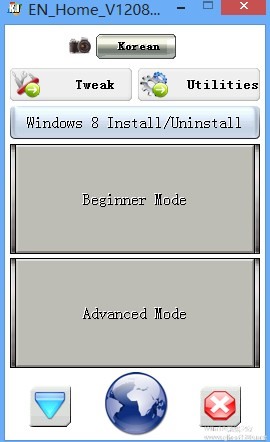 1.雨林木风ghostwin8.1系统怎么安装方法一工具/原料软件:硬盘安装器、操作系统软件方法/步骤下载XX硬盘安装器到电脑的非系统盘(D、E、F),下载Win7或者其它系统文件到非系统盘。启动硬盘安装器:在第一图中,点“同意”;第二...
1.雨林木风ghostwin8.1系统怎么安装方法一工具/原料软件:硬盘安装器、操作系统软件方法/步骤下载XX硬盘安装器到电脑的非系统盘(D、E、F),下载Win7或者其它系统文件到非系统盘。启动硬盘安装器:在第一图中,点“同意”;第二... -
 1.xp安装版系统下载与安装教程(非ghost版)在退役之后依然没闲着,很多用户还是会安装xp系统,因为xp系统要求配置不高,而且运行稳定,尤其适合老旧的机型安装,现在xp系统大多数是ghost版,很多用户都想下载xp安装版系统...
1.xp安装版系统下载与安装教程(非ghost版)在退役之后依然没闲着,很多用户还是会安装xp系统,因为xp系统要求配置不高,而且运行稳定,尤其适合老旧的机型安装,现在xp系统大多数是ghost版,很多用户都想下载xp安装版系统... -
 1.如何安装GHOST系统windowsXP系统重装步骤在网上下载个XP光盘镜像,刻录成光盘,或直接去买张盗版的光盘。不要用GHOST版的,GHOST版的不稳定,而且容易出现兼容性问题。下面介绍的是安装版系统的安装过程:一、准备工作1、...
1.如何安装GHOST系统windowsXP系统重装步骤在网上下载个XP光盘镜像,刻录成光盘,或直接去买张盗版的光盘。不要用GHOST版的,GHOST版的不稳定,而且容易出现兼容性问题。下面介绍的是安装版系统的安装过程:一、准备工作1、...